영어 필기체 변환 사이트 통해서 필기체를 미리 알아보고 연습도 해볼 수 있는 방법이 있습니다.
영어를 일반 고딕이나 arial체로 써도 멋지지만 필기체로 쓰면 왠지 영어를 굉장히 잘하는것처럼 보이는건
저만의 착각은 아니겠지요?
예전부터 영어를 필기체로 멋있게 써보고 싶은 욕구가 있긴했는데 정확한 필기체를 구사하거나 공부할 수 있는 방법을
몰라서 실행하지 못했는데 이를 해결할 수 있도록 영어 필기체 변환 사이트가 있어서
오늘은 그 사이트를 소개하고 사용하는 방법에 대해서 소개해볼까 합니다.
영어 필기체 변환 사이트
작성하고자 하는 영어를 필기체로 변환해주는 사이트는 여러곳이 있는데요.
오늘 소개할 사이트는 변환은 물론이고 PDF로 다운로드까지 가능해서 인쇄까지도 할 수 있다는 장점이 있습니다.
혹시나 필기체로 인쇄물이 필요하신분들은 아래에 소개되는 필기체 변환사이트를 이용해서 영어로 작성하신후에
프린트하시면 도움이 되실것 같습니다.
영어 필기체 변환 사이트
소개할 영어 필기체 변환이 가능한 사이트는 worksheetworks 라는 사이트 입니다.
해당 사이트의 링크는 하단에 남겨놓도록 하겠습니다.
우선 worksheetworks 사이트에서 영어 필기체로 변환하는 방법을 살펴보도록 하겠습니다.
영어 필기체 변환하기

내가 원하는 필기체 선택하기

- Print Handwriting Practice
- Cursive Handwriting Practice
- Pre-Cursive Handwriting Practice
영어 필기체 변환 전 옵션선택하기

영어 필기체 변환 다운로드 받기

영어 작문이 완료되면 위 그림과 같이 필기체로 변환된것을 다운로드받을 수 있게 뜨게됩니다.
변환은 PDF파일로 됩니다.
PDF 파일을 내 컴퓨터로 다운로드 받은 후에 확인하시고
오타가 없다면 인쇄하시면 되겠습니다.
영어 필기체 변환 다운로드 후 확인

저는 Hello World 라는 단어를 작성해서 필기체로 어떻게 작성하는지 궁금해서 변환을 해보았는데요.
위 처럼 결과물이 출력이 되었습니다.




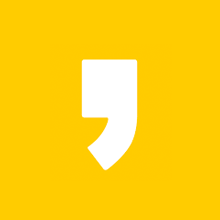
최근댓글